两台电脑用网线互联构成局域网
如何让两台电脑直接用网线互联

如何让两台电脑直接用网线互联双绞线方案一、概述:双绞线价格低廉、性能良好、连接可靠、维护简单,是家庭局域网络布线时最好的选择。
当家庭电脑超过两台的时候通常采用此方案,但是那时一般需要购置一台HUB,对于只有两台电脑的情况,购置一台HUB就显得不合算了,我们也可以利用双绞线进行两机直接相连。
二、总体步骤:首先,在每台机器上将各自的网卡驱动程序安装好。
然后,安装通信协议。
(1)在Windows系统中一般提供了NetBEUI、TCP/IP、IPX/SPX兼容协议等3种。
(2)一般情况下,局域网只需安装NetBEUI协议即可,如需要运行联网游戏,则一般要安装IPX/SPX兼容协议;如要实现双机共享Modem上网的功能,需要安装TCP/IP协议。
接下来就是分别输入每台计算机的计算机名和工作组名(注意两台机器的计算机名应该用不同名字来标识,而它们的工作组名必须是相同的)。
最后,重新启动计算机,设置共享资源,这样就可以实现两机之间的通信和资源共享了。
三、详细步骤:第一步、分别给两台机器装上网卡以及网卡的驱动程序;第二步、做一根交叉双绞线:交叉线的做法是:一头采用568A标准,一头采用568B标准,具体如下:568A标准:白绿,绿,白橙,蓝,白蓝,橙,白棕,棕568B标准:白橙,橙,白绿,蓝,白蓝,绿,白棕,棕第三步、用做好的线缆直接连接两台电脑第四步、分别配置两台电脑(2000/xp系统:):(1)右键单击“网上邻居”——属性——右键单击“本地连接”——属性——双击“Internet 协议(TCP/IP)”——选择“使用下面的IP地址”——把IP地址设为:192.168.0.2——把子网掩码设为:255.255.255.0——确定——确定(两台计算机IP地址要不同)(2)右键单击“我的电脑”——属性——计算机名——更改——计算机名(两台机器的计算机名要不同)——隶属于工作组(两台机器的工作组名要相同)——确定——确定(3)开始——设置——控制面板——管理工具——计算机管理——本地用户和组——用户——双击“Guest”——把“帐户已停用前面的“对号”去掉”——确定(4)右键单击你需要共享的驱动器(比如:E盘)——选择“共享”——选择“共享该文件夹”(可以看到共享名为“E$”)——单击下面的“新建共享”——在“共享名”栏里添上“E”——确定必须:1.添加协议ipx/spx/netbios2.设置同一个工作组,不同的计算机名3.添加——网络的文件和打印机共享。
两台电脑怎么用一条网线连接上网

两台电脑怎么用一条网线连接上网两台都是台式电脑,一根网线如何实现同时上网呢?两台电脑怎么用一条网线连接上网呢?今天店铺与大家分享下两台电脑用一条网线连接上网的具体操作步骤,有需要的朋友不妨了解下。
两台电脑用一条网线连接上网方法一般的接法是先电话线接到那个宽带的猫上,然后猫上的网线端口连到路由器的WAN端口上,只有两台机子的话,应该用不到交换机了,上面的端口应该够了,然后设好帐号和密码就可以了。
如果你的ADSL MODEM是USB口的,就可以省去一块网卡的费用两台电脑共享上网设置系统是WINDOWS XP的在设置共享的时候非常简单。
右键点击“网上邻居”,选择“属性”,就看到了“网络连接”界面,在这个界面的左栏最上方,有一个“网络任务”的小窗口,在这个窗口下有“设置家庭或小型办公网络”,我们的网络设置就从这里开始。
在进行网络设置之前,我们首先要把两台电脑的网卡都装好,并且确认驱动程序已经安装,当然,网线也要先连上,而且两台电脑都要打开,进入操作系统,为什么网络还没有设置就先连网线呢?等会儿大家就明白了。
两台机器通过交叉网线连接好了以后,我们就可以开始网络设置了,首先我们要设置的是主机,也就是所谓的“服务器”。
点击“设置家庭或小型办公网络”,会出现“网络安装向导”提示窗口,里面都是一些网络安装向导的注意事项,点击两次“下一步”按钮后会出现“网络安装向导”提示窗口。
由于我们配置的是主机,所以在这里选择第一个选项(另一台客户机在这里应选择第二项),也就是“这台计算机直接连到Internet,我的网络上的其它计算机通过这台计算机连接到Internet”,然后继续点击“下一步”,出现选择窗口,选择一个正确的Internet连接,因为主机中有两块网卡,因此相对应也有两个Internet连接,一个连接到ADSL网络,另一个连接到家庭局域网,如果实在分不清楚的话,可以先到“控制面板/网络连接”下看一看便知。
另外,如果您的ADSL MODEM是USB接口的话,这里应该只有一个连接,会省去您选择的麻烦。
电脑之间用怎么样网线连接局域网

电脑之间用怎么样网线连接局域网两台电脑之间要想实现用网线来互相连接局域网,该怎么样去做呢?下面由店铺给你做出详细的电脑之间用网线连接局域网方法介绍!希望对你有帮助!电脑之间用网线连接局域网方法一:去卖网线的地方买一截网线告诉卖网线的,把水晶头做成直插线的,或者告诉他你要直接连两台电脑的网线。
回去后,只要用网线把两台电脑连接起来,让两台电脑在同一工作组里就可以看到了。
电脑之间用网线连接局域网方法二:一是直接通过网线连接到路由器,前提是你的本本要有网卡二是无线上网,如果你使用迅驰处理器就直接连接即可,如果是奔腾处理器还需要买快无线网卡电脑之间用网线连接局域网方法三:你的情况应该是pc连pc吧,下面是接法拷贝别人的( ~..~ ):网线的接法电脑之间用网线连接局域网一、PC连HUBA端:(标准568B):白橙,橙,白绿,蓝,白蓝,绿,白棕,棕。
B端:(标准568B):白橙,橙,白绿,蓝,白蓝,绿,白棕,棕。
电脑之间用网线连接局域网二、PC连PCA端:(568A): 白绿,绿,白橙,蓝,白蓝,橙,白棕,棕;B端:(标准568B):白橙,橙,白绿,蓝,白蓝,绿,白棕,棕。
电脑之间用网线连接局域网三、HUB连HUBA端:(568A): 白绿,绿,白橙,蓝,白蓝,橙,白棕,棕;B端:(568B): 白橙,橙,白绿,蓝,白蓝,绿,白棕,棕。
千兆5类或超5类(包括6类线)双绞线的形式与百兆网线的形式相同,也分为直通和交叉两种。
直通网线与我们平时所使用的没有什么区别,都是一一对应的。
但是传统的百兆网络只用到4 根线缆来传输,而千兆网络要用到8 根来传输,所以千兆交叉网线的制作与百兆不同,制作方法如下: 1对3,2对6,3对1,4对7,5对8,6对2,7对4,8对5。
例如:一端为:白橙、橙,白绿、蓝,白蓝、绿,白棕、棕;另一端:白绿、绿,白橙、白棕、棕,橙,蓝,白蓝;T568B:橙白、橙、绿白、蓝、蓝白、绿、棕白、棕T568A:绿白、绿、橙白、蓝、蓝白、橙、棕白、棕直连线:两端都做成T568B或T568A。
如何将两台电脑通过网线联机上网

如何将两台电脑通过网线联机上网要将两台电脑通过网线联机上网,你可以按照以下步骤进行操作:1.确认设备:首先,确保你拥有可用的网线,这通常是一条以太网线(RJ45接口)。
另外,确保两台电脑都配有以太网接口,这是将网线插入电脑的端口。
2.确定网络配置:在开始设置之前,你需要了解你的网络配置。
如果你的网络接入点是路由器,你的两台电脑可能已经连接到它,你只需要将它们的网线插入路由器的可用端口即可。
如果你没有路由器,你可能需要一个交换机来连接两台电脑。
3. 配置IP地址:要通过网线联机,你需要为每台电脑配置唯一的IP地址。
在Windows系统中,你可以按下Win+R组合键打开运行窗口,然后输入"ncpa.cpl"并点击确定打开网络连接窗口。
在该窗口中,找到以太网适配器,右键单击它并选择属性。
在弹出的对话框中,在Internet 协议版本 4(TCP/IPv4)上双击或单击属性。
在属性窗口中,选择“使用下面的IP地址”,然后为每台电脑分别输入不同的IP地址和子网掩码。
4. 网络共享:要实现两台电脑共享互联网连接,你可以通过将其中一台电脑设置为共享连接来实现。
在Windows操作系统中,你可以打开网络连接窗口,右键单击连接到互联网的适配器,然后选择“属性”。
在属性窗口中,选择“共享”选项卡,并选中“允许其他网络用户通过此计算机的Internet连接共享此计算机的Internet连接”。
然后,选择以太网连接或为共享的连接指定的以太网适配器。
5.测试连接:完成以上步骤后,你可以将网线插入每台电脑的以太网接口,并确保连接牢固。
然后,你可以打开浏览器并访问任何网站来测试联机是否成功。
值得注意的是,通过网线联机上网并不总是适用于所有网络环境。
如果你在家庭网络中,通常使用路由器连接所有设备可能更加方便和可靠。
此外,如果你在一个公司或学校网络中,你可能需要请求管理员的帮助来正确配置联机和共享连接。
一条网线两台电脑
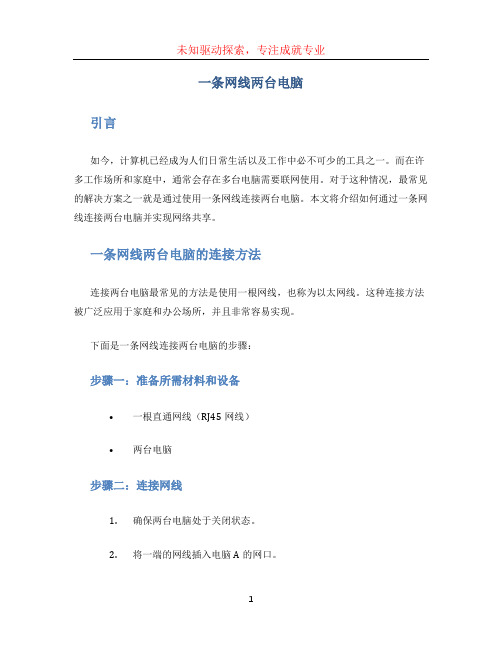
一条网线两台电脑引言如今,计算机已经成为人们日常生活以及工作中必不可少的工具之一。
而在许多工作场所和家庭中,通常会存在多台电脑需要联网使用。
对于这种情况,最常见的解决方案之一就是通过使用一条网线连接两台电脑。
本文将介绍如何通过一条网线连接两台电脑并实现网络共享。
一条网线两台电脑的连接方法连接两台电脑最常见的方法是使用一根网线,也称为以太网线。
这种连接方法被广泛应用于家庭和办公场所,并且非常容易实现。
下面是一条网线连接两台电脑的步骤:步骤一:准备所需材料和设备•一根直通网线(RJ45网线)•两台电脑步骤二:连接网线1.确保两台电脑处于关闭状态。
2.将一端的网线插入电脑A的网口。
3.将另一端的网线插入电脑B的网口。
步骤三:配置IP地址1.打开电脑A,点击桌面右下角的网络图标,并选择“网络和Internet设置”。
2.在新窗口中,找到并点击“以太网”选项。
3.在“以太网”页面中,点击“更改适配器选项”。
4.右键点击“以太网”的图标,选择“属性”。
5.在弹出的窗口中,双击“Internet协议版本4(TCP/IPv4)”。
6.在新窗口中,选择“使用下面的IP地址”,并输入以下信息:- IP地址: 192.168.0.1- 子网掩码: 255.255.255.07.点击“确定”保存设置。
8.打开电脑B,重复步骤3到步骤6,但是输入以下信息:- IP地址: 192.168.0.2- 子网掩码: 255.255.255.09.点击“确定”保存设置。
步骤四:测试连接1.打开电脑A,按下Win + R组合键打开运行窗口。
2.在运行窗口中输入“cmd”并点击“确定”打开命令提示符。
3.在命令提示符中输入“ping 192.168.0.2”并按下回车键。
如果显示“来自 192.168.0.2 的回复”,则表示网络连接正常。
网络共享一旦两台电脑成功连接,您就可以开始实现网络共享了。
以下是一些常见的网络共享方法:•文件共享:您可以在两台电脑之间共享文件和文件夹,从而实现文件的传输和访问。
利用网线实现双机互联

利用网线实现双机互联随着互联网的飞速发展,网络已经成为了人们工作、学习、娱乐的必备工具。
而在网络中,双机互联也是一项重要的功能。
利用网线实现双机互联即通过连接两台计算机的网线,使它们能够互相通信和共享资源。
本文将从网络拓扑结构、局域网以及网线连接方式等方面阐述如何利用网线实现双机互联。
一、网络拓扑结构网络拓扑结构是指网络中各设备之间连接的方式和形状。
常见的网络拓扑结构有星型、总线型、环型、树型等。
而在实现双机互联的场景中,常采用的是点对点连接的拓扑结构,即两台计算机通过一根直接相连的网线进行通信。
二、局域网局域网是指在一个局限的区域内(例如办公室、学校等),由一组计算机和其他相关设备组成的计算机网络。
在局域网中,可以通过网线连接多台计算机实现双机互联。
局域网的连接方式可以是有线的,也可以是无线的。
而在本文中,我们主要关注有线连接的方式。
三、网线连接方式1.直连连接方式:这种方式下,两台计算机直接通过一根网线相连,没有其他网络设备的参与。
需要注意的是,这种连接方式只适用于两台计算机之间的互联,无法进行多台计算机的连接。
2.交换机连接方式:这种方式下,可以通过一台交换机来连接多台计算机。
首先,将网线与交换机的端口相连,然后将另一端的网线分别与计算机相连。
通过交换机的转发功能,可以实现多台计算机之间的通信和资源共享。
四、实现双机互联的步骤1.确定连接方式:根据需求选择合适的连接方式。
2.配置网络参数:在每台计算机上分别配置IP地址、子网掩码、默认网关等网络参数。
确保两台计算机处于同一个子网内,并设置不同的IP地址和相同的子网掩码。
3.实现物理连接:将网线的一端连接到一台计算机的网卡接口上,将另一端连接到另一台计算机的网卡接口上。
或者,将网线的一端连接到交换机的端口上,将另一端分别连接到各台计算机的网卡接口上。
4. 测试连接:在每台计算机上使用ping命令测试与对方计算机的连通性。
如果通信正常,则表示双机互联已经实现成功。
两台电脑怎么样连在同一个局域网

两台电脑怎么样连在同一个局域网有了两台电脑,想把他们连在同一个局域网,怎么办呢?下面由小编给你做出详细的两台电脑连在同一个局域网方法介绍!希望对你有帮助!两台电脑连在同一个局域网方法:你只需要一跟2机专用的网线,电脑市场有售。
连接到2台机器的网卡上设置一台主机我的电脑-控制面板-网络连接-本地连接-属性-Internet协议(Tcp/Ip)IP地址192.186.1.1 子网掩码255.255.255.0(默认) 默认网关192.168.1.1另外一台机子的设置除了IP地址需要中间跃1 其他都不变中间跃1也就是说1 3 5 7 9 或者2 4 6 8 类似这样的主机的IP是192.168.1.1那么另外一台机子的IP就是192.168.1(奇数)假设另外一台计算机的IP是192.168.1.3你可以在主机上通过指令检测看看两台电脑是不是真正连通开始-运行-输入cmd-输入ping 192.168.1.3如果显示LOSE 0%就说明连台机子已经连通添加网上邻居找到对方的计算机并共享如果网上邻居仍然找不到对方的计算机的时候你可以通过网络地址找到对方的计算机首先共享那台机子的D盘然后在主机的网上邻居里输入:\\192.168.1.3\本地磁盘(d)你共享哪个硬盘就输入哪个硬盘的文件夹名称这是在主机上的操作在另外一台机子上只要把IP地址变成主机的192.168.1.1就可以了现在,你可以随意的享受飞速的互传文件拉,哈哈两台电脑连在同一个局域网一:将一台性能好的电脑装双网卡的,实现共享上网.操作如下:(1)一块网卡接ADSL猫,一块网卡接HUB或交换机)将连宽带猫的网卡设置了ip地址和子网掩码分别为192.168.0.1和255.255.255.0在网关中填入192.168.0.1的地址,然后将ADSL拨号连接的共享,(2)局域网中的其他电脑的网络设置的是192.168.0.x(不包含1)的地址,网关中填入192.168.0.1DNS输入192.168.0.1这样就可以实现一台电脑拨号,其他电脑可以共享上网这个方法的优点是1:)能实现共享上网2:)体验服务器,客户端传数据3:)成本低,只添加一块网卡就可以缺点是:服务器如果上不了,大家也都上不了网了建议你买一个宽带路由器100元内可以解决,这样开单个机也可以上网啊,而且不需要每次拨号)两台电脑连在同一个局域网二:将ADSL接到HUB或者交换机上,实现共享上网操作如下:(1)ADSL猫接HUB,将配置好的电脑当主机,将其网卡设置ip地址和子网掩码分别为192.168.0.1和255.255.255.0在网关中填入192.168.0.1的地址,然后将ADSL拨号连接的共享,(2)局域网中的其他电脑的网络设置的是192.168.0.x(不包含1)的地址,网关中填入192.168.0.1DNS输入192.168.0.1这样就可以实现一台电脑拨号,其他电脑可以共享上网这个方法的优点也是1:)能实现共享上网2:)体验服务器,客户端传数据3:)成本低,不需要添加任何设备在原来结构上改造可以(如果HUB上有富余的网口)缺点也是:服务器如果上不了,大家也都上不了网了建议你买一个宽带路由器100元内可以解决,这样开单个机也可以上网啊,而且不需要每次拨号)两台电脑连在同一个局域网三:将ADSL接到ADSL路由器上,然后路由器上的LAN口接到HUB或者交换机上,实现共享上网操作如下:(1)只需将局域网中的电脑的网络设置的是192.168.0.x(不包含1,根据购买的路由器的设备来定IP)的地址,网关中填入192.168.0.1,DNS输入192.168.0.1 (或者直接自动获取IP和DNS)这样就可以实现一台电脑拨号,其他电脑可以共享上网这个方法的优点也是1:)能实现共享上网2:)成本有点高,添加ADSL路由器设备(150-200搞定)3:)不需要设置主机每次拨号4:)只要设备开着,大家都可以上网,互不影响看了“两台电脑怎么样连在同一个局域网”文章的还看了:。
两个电脑怎么连局域网

两个电脑怎么连局域网
要将两台电脑连接成局域网,可以通过以下几种方法实现:
1. 使用以太网线连接
- 准备一根以太网线。
- 将网线的一端插入一台电脑的网络接口,另一端插入另一台电脑
的网络接口。
- 确保两台电脑的网络设置在同一子网内,例如,一台设置为
192.168.1.2,另一台设置为192.168.1.3,子网掩码都设置为
255.255.255.0。
2. 使用无线网络
- 确保两台电脑都具备无线网络功能。
- 将一台电脑设置为无线热点,另一台电脑搜索并连接到这个热点。
- 通过无线网络配置,使两台电脑在同一无线网络下。
3. 使用USB线连接
- 准备一根USB对USB的网线。
- 将USB线的一端插入一台电脑的USB接口,另一端插入另一台电
脑的USB接口。
- 在两台电脑上安装相应的驱动程序,使USB线能够作为网络接口
使用。
4. 使用蓝牙连接
- 确保两台电脑都具备蓝牙功能。
- 将一台电脑设置为蓝牙主机,另一台电脑搜索并配对。
- 通过蓝牙网络设置,使两台电脑能够相互通信。
5. 使用第三方软件
- 下载并安装第三方局域网软件,如“虚拟网络”或“局域网共享”等。
- 按照软件的指引,配置两台电脑的网络设置。
- 通过软件创建的虚拟网络,使两台电脑连接成局域网。
在连接局域网的过程中,确保两台电脑的防火墙设置不会阻止网络通信,并且网络安全设置允许局域网内的设备互相访问。
完成以上步骤后,两台电脑应该能够在同一局域网内互相访问和共享资源。
- 1、下载文档前请自行甄别文档内容的完整性,平台不提供额外的编辑、内容补充、找答案等附加服务。
- 2、"仅部分预览"的文档,不可在线预览部分如存在完整性等问题,可反馈申请退款(可完整预览的文档不适用该条件!)。
- 3、如文档侵犯您的权益,请联系客服反馈,我们会尽快为您处理(人工客服工作时间:9:00-18:30)。
两台电脑用网线互联构成局域网
2010-03-27 14:04
怎么用网线将两台电脑连在一起实现资源共享?
我们来做一个具体的介绍:重要的端倪就在我们所用的网线,普通用的网线,两个端口的排线是一样的,然而数据的传输与接收所用的线是不同的,所以普通的网线不经过外在工具的装换是不能够使两台机子构成局域网的,所以我们只要改变一下网线的排线,然一端的发送数据的线对应另一端的接收数据的线路。
原理就这么简单,这种线就是我们所谓的交叉线,交叉线制作好后,我们将两台电脑设置为同一个工作组,方法是鼠标右键点击桌面上“我的电脑”,选择“属性→计算机名”,点更改按钮,再修改隶属的工作组即可。
要注意的是,这两台电脑的工作组名要相同。
接下来再将这两台电脑的IP设置为同一个网段,你可以将其中一台的IP设置为192.168.1.6,掩码255.255.255.0,另一台设置192.168.1.9,掩码相同(设置方法是在本地连接的属性中的TCP/IP来修改)。
这样,就可以通过网上邻居看到另一台电脑共享的资源了。
下面我们介绍一下网线的做法:
直通网线(TIA/EIA 568A标准)适应于不同类型设备接口相连,而交叉网线(一端是TIA/EIA 568A一端是TIA/EIA 568B标准)适应于同类型设备接口相连,文中提供完整使用映射表。
一、直通网线和交叉网线应用连接及线序
所谓直通网线就是两端线序完全相同的网线,这种网线两端都遵守TIA/EIA 568A或TIA/EIA 568B标准,是最通用的一种线序,此外还有一种用于直接的交叉网线,线序参下文表格,先来看一下直通网线(又称正线)和交叉网线(又称反线)的应用连接表:
按照TIA/EIA 568A和TIA/EIA 568B标准,标准线序是:
所以,
1、直通网线AB两端要么是都遵守TIA/EIA 568A,要么是都遵守TIA/EIA 568B标准。
2、交叉网线必须一端遵守TIA/EIA 568A标准,另一端遵守TIA/EIA 568B标准。
10M网线使用1236编号线缆传递数据(12发36收),100M网线使用4578编号线缆(4578为双向线),1~8的排序方式水晶头有铜片朝向自己,开口向下,从左至右排序为1~8,如下图:
上面是标准线序,实际上平时使用很难记住,只需要记住:
1、直通网线AB两端线序完全相同,交叉网线AB相同都是12对应36,也就是A端12对应B端36脚,B端12也对应A端36脚。
2、按照规定12线必须是双绞,36双绞,45双绞,78双绞,如果记不住而且线缆不长,不用遵守这个规则,天缘做三米以下线从来就没遵守过,如果是百M或网线较长最好还是遵守一下双绞规则。
二、制作演示
天缘演示做个正线也就是直通网线,是大家最常用的网线,家庭使用的SOHU路由器、HUB等连接到计算机都是采用这种线序制作。
1、制作工具:水晶钳网线钳、网线、RJ45水晶头
如果没有网线钳子,也可不用,直接使用尖嘴钳也可以,网线测试仪天缘没有就不用了,也可以使用万用表测试,不过都没有直接上机测试方便。
2、剥线去除网线表皮保护层
只需先把压线钳压紧,然后要把网线手动旋转一圈即可,如下图:
3、剥线并理顺线缆
把脱落的一端剥掉,然后参照上文线序把线缆理顺,如下图,注意网线的颜色,绿跟白绿是一对,橙跟白橙是一对,蓝跟白蓝是一对,棕跟白棕是一对,我们需要把他们分开,然后按照
白绿-绿-白橙-蓝-白蓝-橙-白棕-棕顺序(这是A端,做直通网线,B端也按这个顺序,如果是做交叉线B端就要按照白橙-橙-白绿-蓝-白蓝-绿-白棕-棕顺序进行排列,A端相同)进行排列,并理直线缆。
理顺之后,然后放到压线钳的切割口修剪整齐(如下图),注意预留的无保护层端,不要太端也不要太长(刚刚卡尺没找到,大概是1.5cm左右,这样可以保证压接后封皮正好在卡口的上面,增加网线的抗拉力),如下图:
4、网线压接
修剪好之后,然后把水晶头正面朝向自己(有铜片的一面),把线缆捏平水平插进水晶头的尾端,注意要均匀用力,先让排线都进去压接口,然后在用力推排线,直到接触到水晶头的末端(垂直铜片端可以看到线缆铜芯)。
然后就可以放到压线钳进行压接,注意一定要把水晶头放置到位(钳子的突出压片会正好对准每个铜片位置),然后再压接(一次用力压到底,钳子卡口尺寸都是计算好的,不会压坏水晶头的),听到“咔”一声即表示卡口已经压接下去,前面的铜片也会同时压接下去。
压好后就可以退出水晶头,如下图,可以检查一下铜片是否均匀平齐压下去:
5、制作另一端
采用同样的方法制作另一端,制作直通网线,只需要另一端线序一定与制作好的一端相同(查看方法:并排两个水晶头有铜片的一面朝向自己,顺序完全相同,根据颜色区分)。
如果是交叉线(反线)只需要12、36两端交叉即可,如果是做交叉网线,最好做好后加个标记或者缠
绕个标签标识一下,不会混淆,方便以后使用。
测试网线:
1、使用网线测试仪测试是否正常
2、也可以使用万用表测试
3、也可以直接上机测试。
